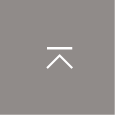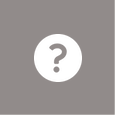グッズショップの画面説明
 |
グッズ販売の設定方法を解説します。
以下の順番で設定します。
|
管理画面にログインして公演選択
 |
管理アカウントでログインして、管理画面を表示します。事務局と言語の選択を確認して、公演選択を選びます。
公演とは1回のコンサート、ライブ、試合のことで、その公演に対して、異なる日程や席種、複数種類のチケットを設定できます。
|
 |
情報を設定したい公演を選びます。
|
グッズショップのカテゴリ作成
 |
メニューを選択して、グッズ管理、カテゴリ作成と選びます。
|
 |
新規作成もしくは、編集を選びます。
|
 |
表示する名前と、その表示順番を設定します。
|
グッズショップのグッズ作成
 |
メニューを選択して、グッズ管理、グッズ作成と選びます。
|
 |
新規作成もしくは、編集を選びます。
|
 |
グッズの情報を設定します。
|
グッズショップの販売登録
 |
メニューを選択して、グッズ管理、販売登録と選びます。
|
 |
グッズ作成で作成したグッズを、選択している公演に対して販売登録します。
|
お問い合わせ先の設定
 |
メニューを選択して、問合管理、メール署名で設定します。予め文書管理で、メール署名を作成しておく必要があります。
|
 |
メニューを選択して、問合管理、メール送付先で、メールの送信先を設定します。
|
グッズ販売のプライバシーポリシーの設定
 |
メニューを選択して、グッズ管理、プライバシーポリシーで設定します。予め文書管理で、プライバシーポリシーを作成しておく必要があります。
|
チケット販売の特定商取引法に基づく表記の設定
 |
メニューを選択して、グッズ管理、特定商取引法で設定します。予め文書管理で、特定商取引法に基づく表記を作成しておく必要があります。
|
グッズショップのトップ画像登録
 |
メニューを選択して、グッズ管理、トップ画像設定で変更できます。
|